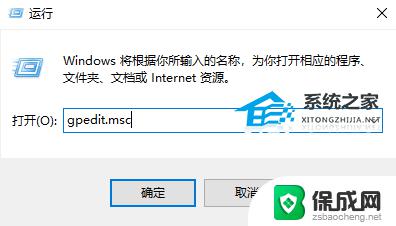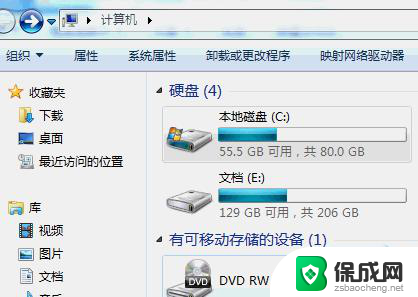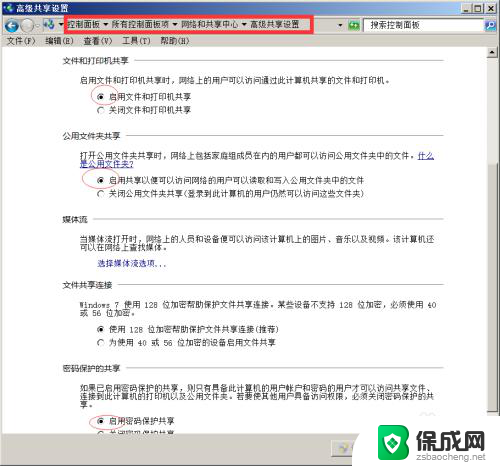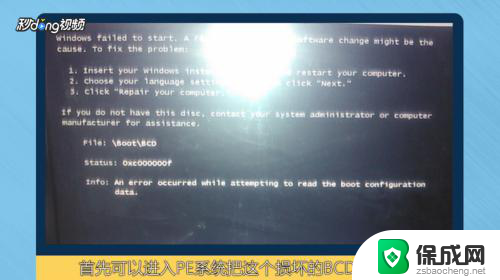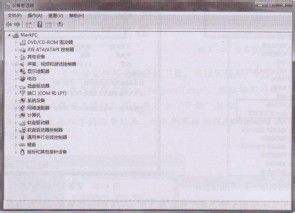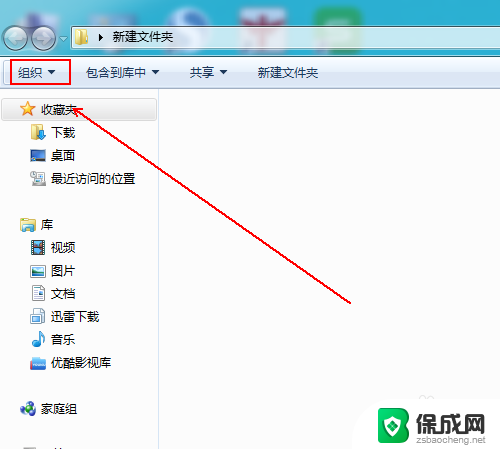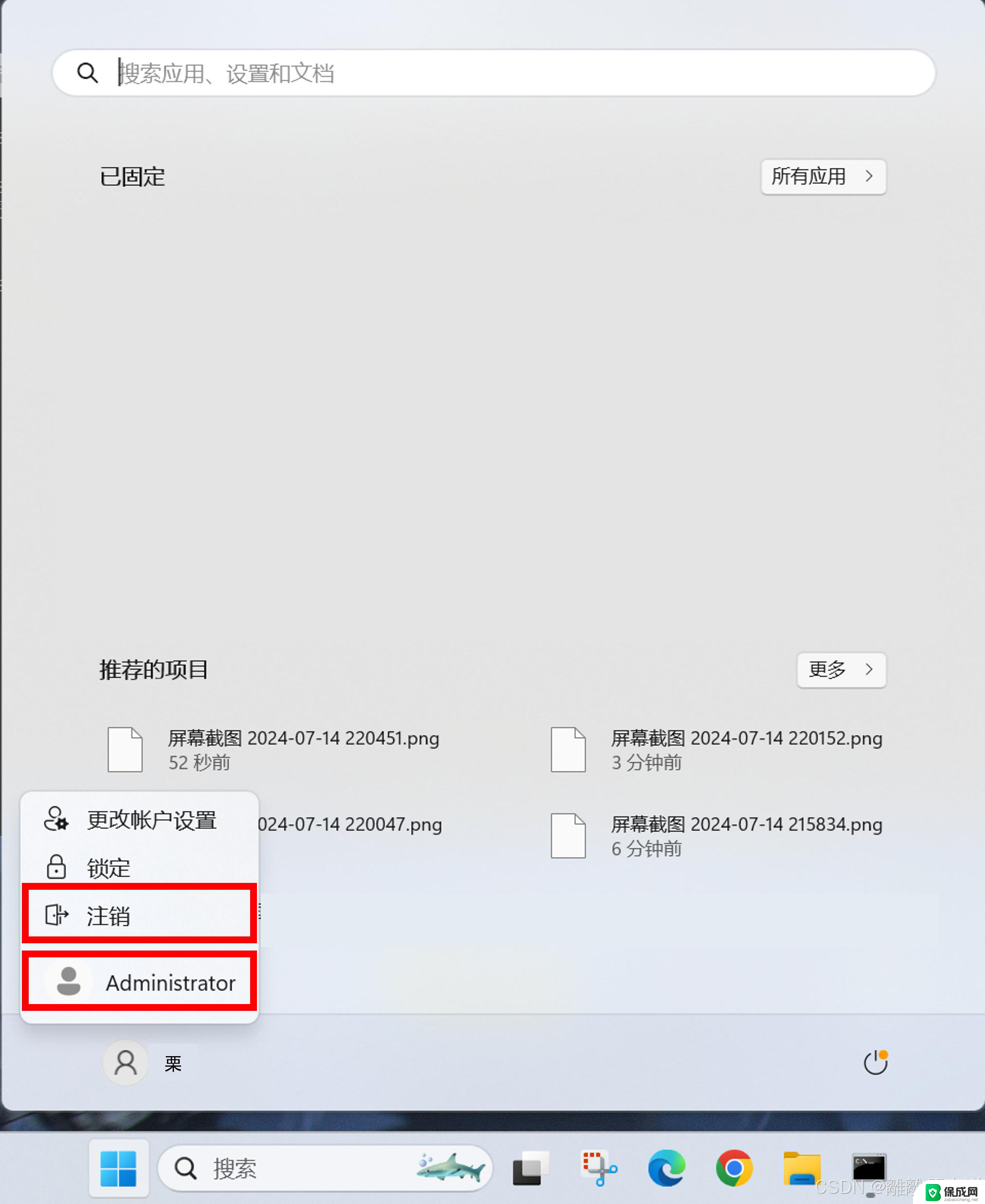windows无法访问指定设备路径或文件win7 Windows提示无法访问指定设备路径或文件怎么办
在使用Windows系统时,有时候会遇到无法访问指定设备路径或文件的情况,这可能是由于权限不足、文件损坏或系统错误等原因造成的。当我们在Win7系统中收到这样的提示时,我们可以尝试通过一些方法来解决这个问题,比如检查文件权限、修复系统错误或重新安装软件等。在遇到这种情况时,不要慌张可以按照提示逐步排查问题,找到解决办法。
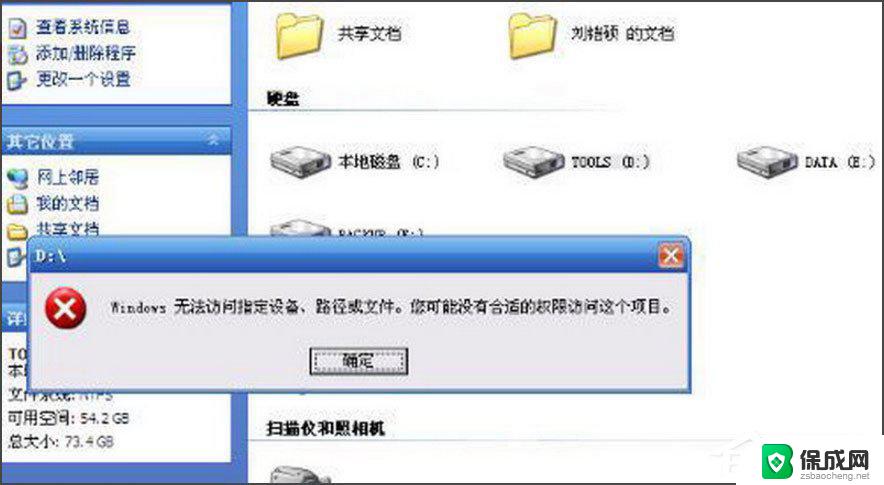
方法/步骤
1、先看这个要打开的程序在哪个磁盘,然后就选择那个磁盘,右键,打开其属性窗口;
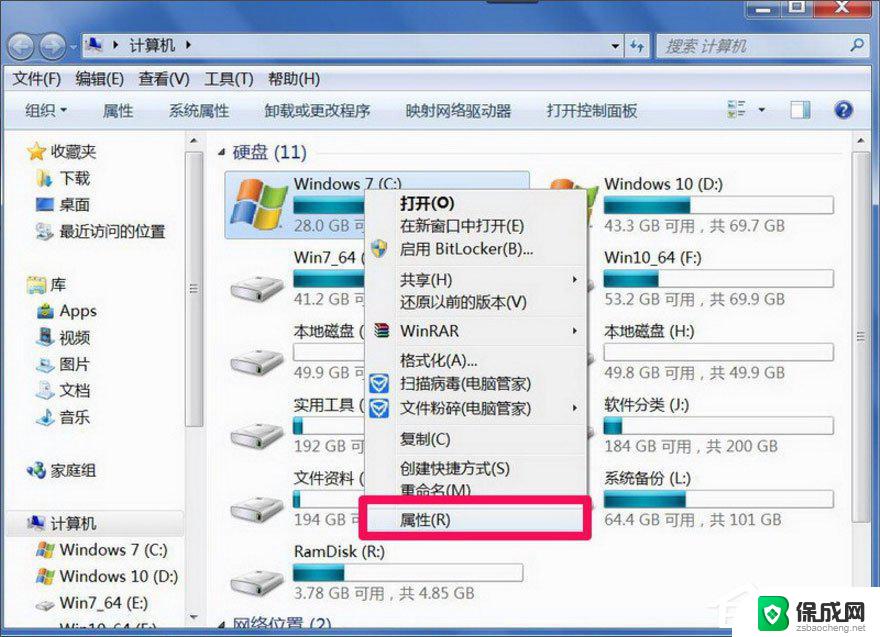
2、进入属性窗口后,选择“安全”选项卡;
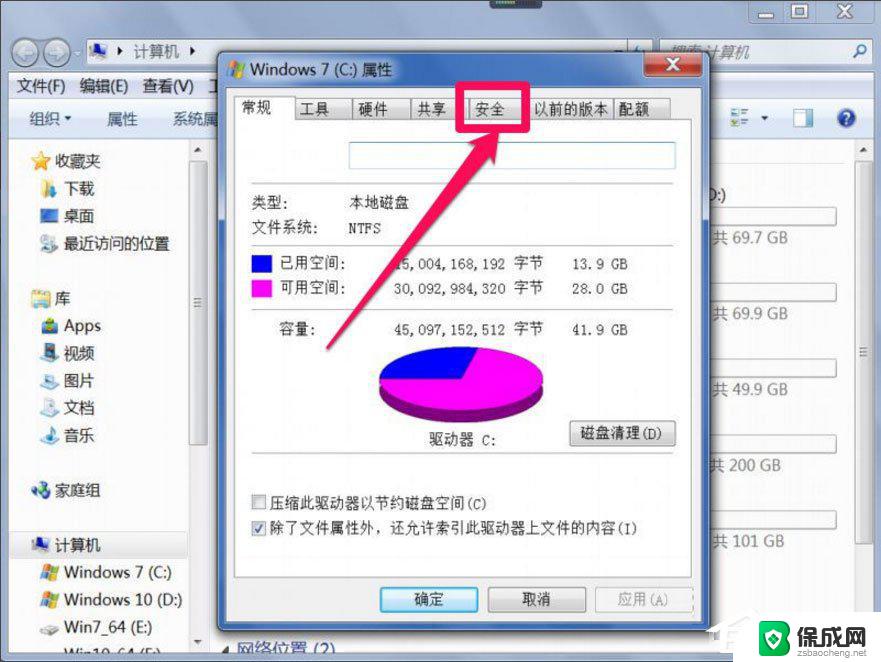
3、在安全选项卡界面,选择“组和用户名”列表框中自已的帐号。一般为“Administrator+计算机名称”这一个,然后点“编辑”;
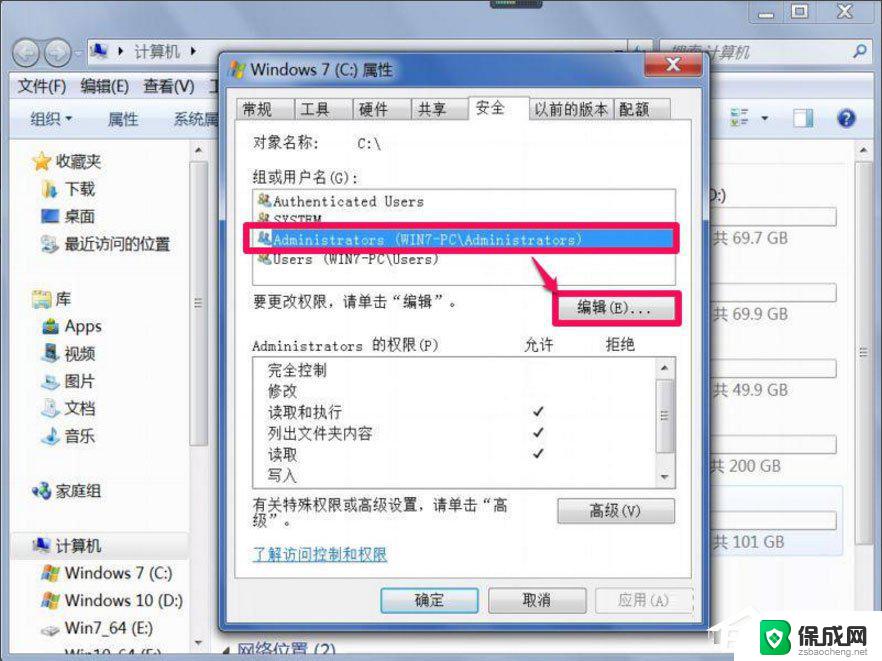
4、在编辑窗口,同样选择自已帐号。在下面的权限列表中,将允许下面的权限全部勾选上,确定,再去试试软件能不能打开了;
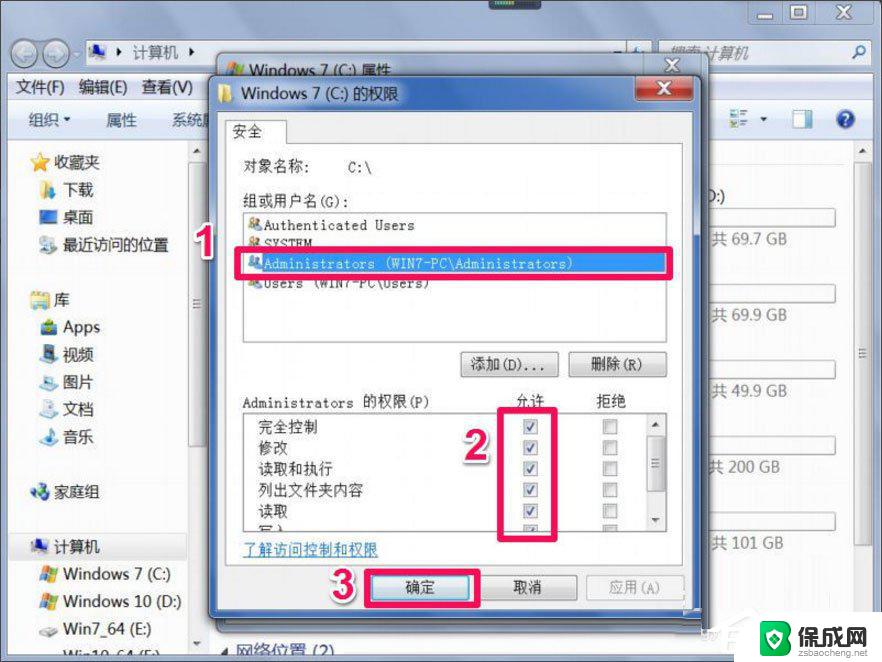
5、如果还不能打开,在安全选项卡下,打开“高级”按钮;
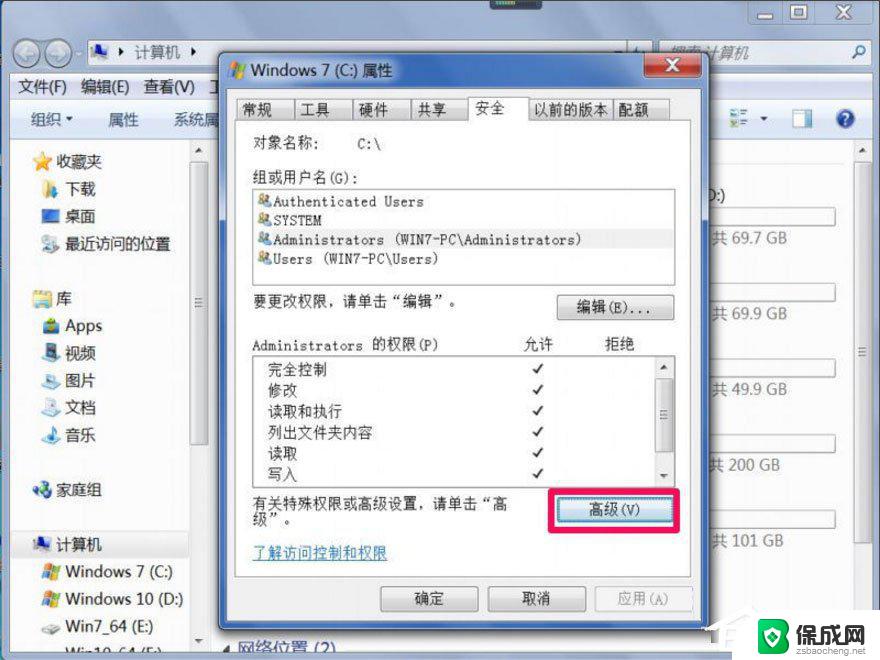
6、选择“所有者”选项卡,然后点击“编辑”;
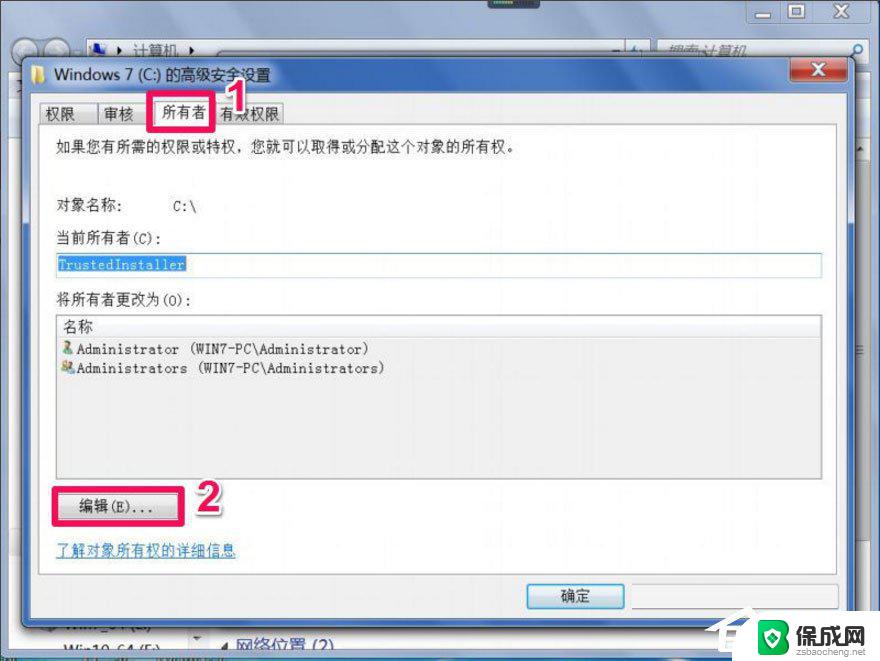
7、在“将所有者更改为”的列表框中,选择自已的帐号。然后勾选“替换子容器和对象的所有者”,确定,等替换完成后,就有完全管理权限了,所有程序都能打开了。
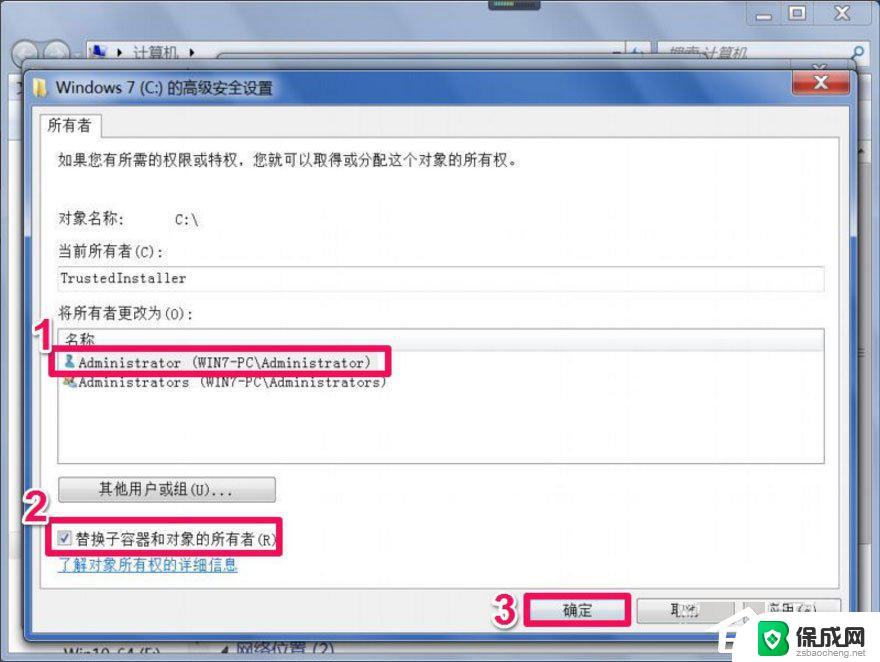
以上是关于Windows无法访问指定设备路径或文件Win7的全部内容,如果有不清楚的地方,用户可以根据小编的方法进行操作,希望能够帮助到大家。